仮想ストレージのバックアップ/リストア¶
ここでは例として、storage1のスナップショットによるバックアップリストアを実施します。
1.スナップショットの作成方法¶
ブロックストレージをアンマウントします。
baremetal1にリモートコンソールアクセスし、下記コマンドを実行します。
umount /mnt
アンマウントされていることを確認します。
mount | grep mapper

次に、iSCSIからログアウトします。
iscsiadm -m node -u
iSCSIからsdb/sdcが表示されていないことを確認します。
multipath -ll

次に、スナップショットを作成します。
左ペインのメニューから「ストレージ」→「ブロックストレージ」→「IO性能確保」へ進み、「storage1」をクリックします。
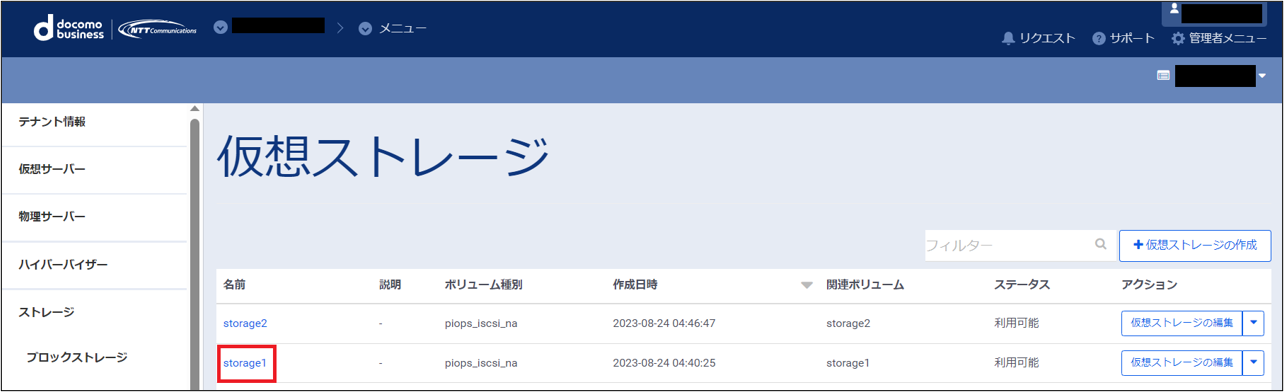
「ボリューム」を選択し、アクションから「スナップショットの作成」をクリックします。
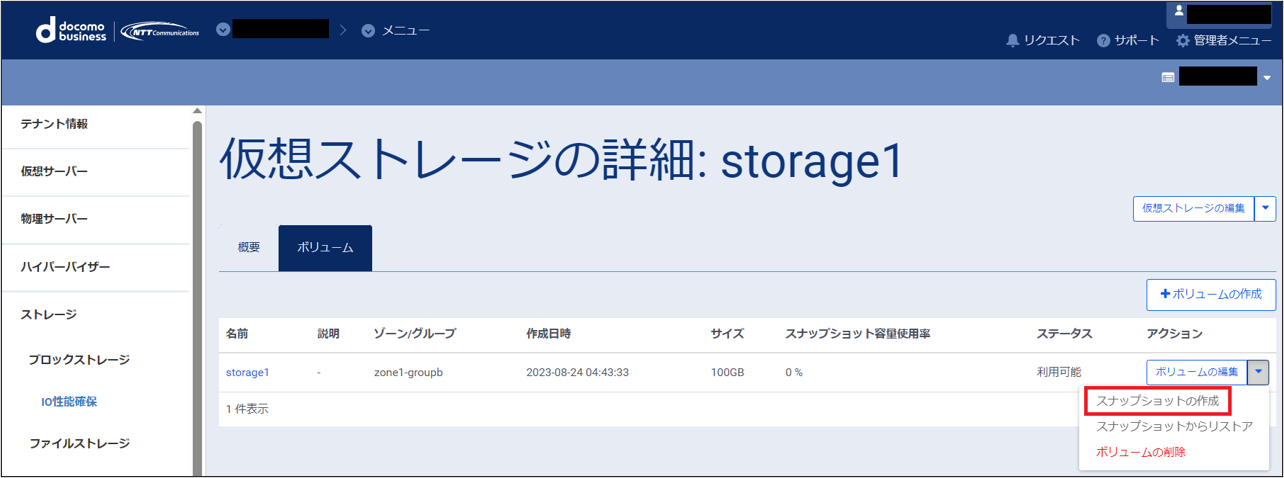
入力が必要な項目は下記の通りです。
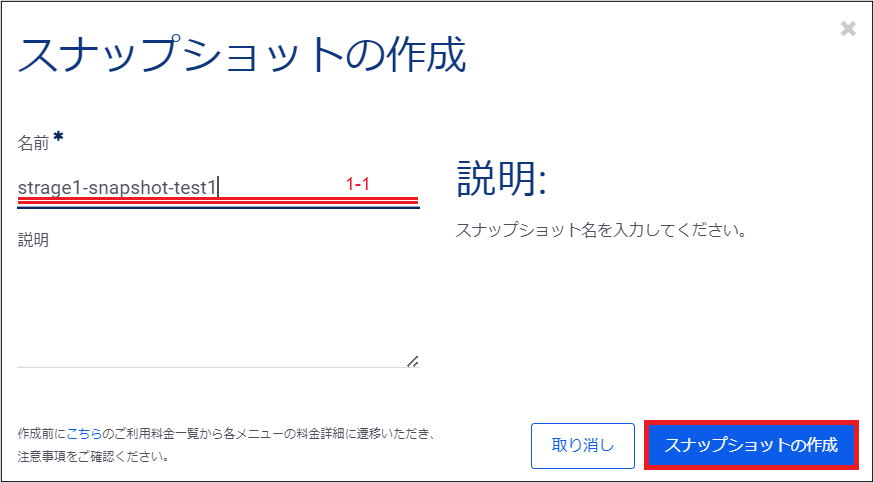
項番 |
項目名 |
入力形式 |
入力値 |
注意事項 |
1-1 |
名前 |
手動 |
strage1-snapshot-test1 |
任意の名前を付けてください。英数字のみ入力可能です。 |
入力が完了したら、「スナップショットの作成」をクリックします。
スナップショットの作成が完成したら、ボリュームの詳細一覧に作成したスナップショットが表示されます。
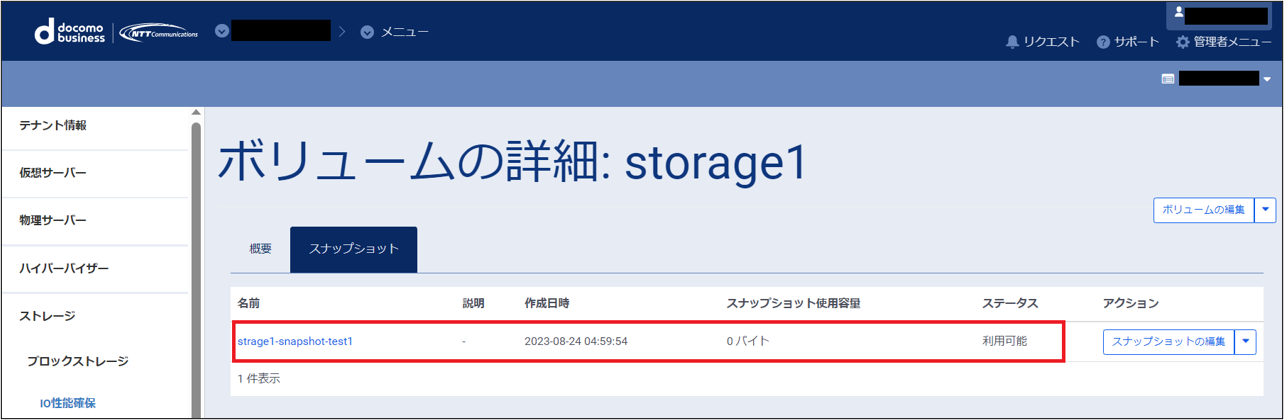
2.スナップショットからのリストア方法¶
注釈
ブロックストレージのアンマウント、iSCSIのログアウトが完了している場合は、下記作業は不要です。
ブロックストレージをアンマウントします。
baremetal1にリモートコンソールアクセスし、下記コマンドを実行します。
umount /mnt
アンマウントされていることを確認します。
mount | grep mapper

次に、iSCSIからログアウトします。
iscsiadm -m node -u
iSCSIからsdb/sdcが表示されていないことを確認します。
multipath -ll

次に、スナップショットからリストアを実施します。
左ペインのメニューから「ストレージ」→「ブロックストレージ」→「IO性能確保」へ進み、「storage1」をクリックします。
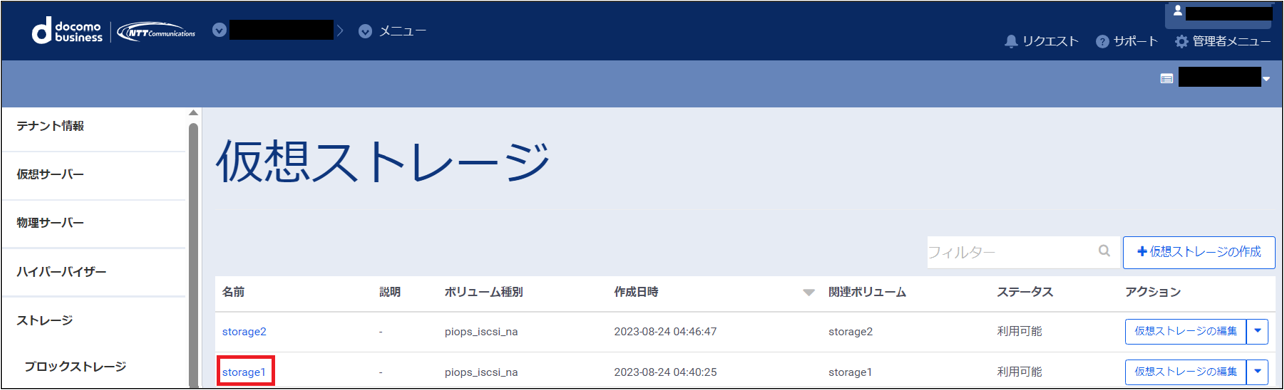
リストアするボリュームの名前をクリックし、「スナップショット」をクリックします。
対象のスナップショットを確認し、「このスナップショットからリストア」をクリックします。
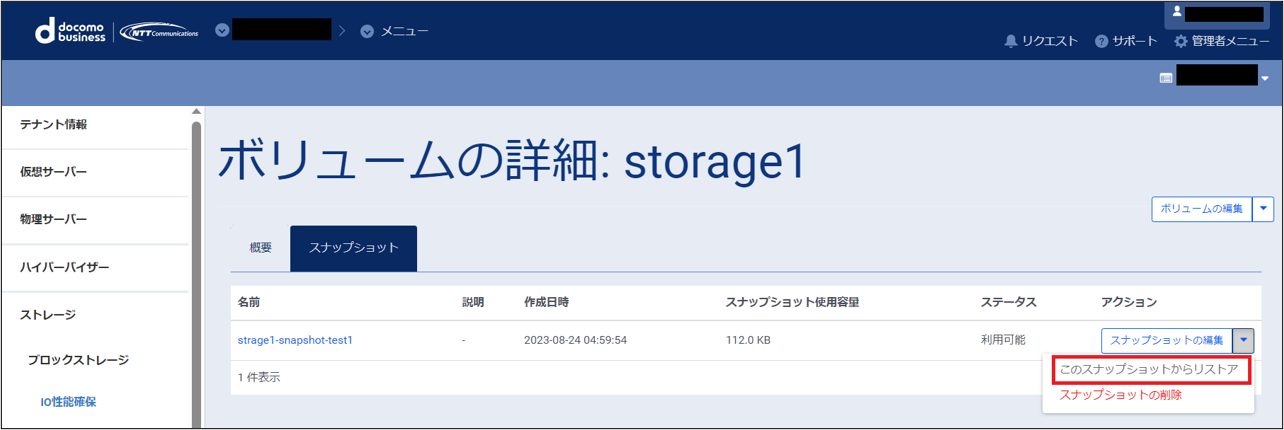
入力が必要な項目は下記の通りです。
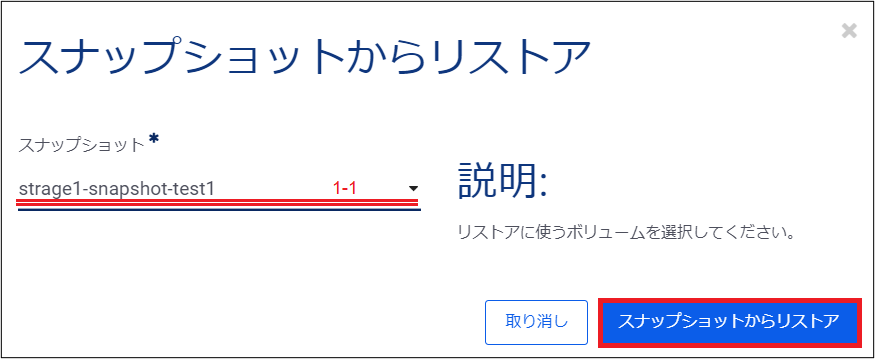
項番 |
項目名 |
入力形式 |
入力値 |
注意事項 |
1-1 |
スナップショット |
選択 |
strage1-snapshot-test1 |
対象のスナップショット名を選択してください。 |
警告
リストアしたスナップショット以降に取得したスナップショットはすべて自動的に削除されます。
iSCSIにログインし、マルチパスが認識できていることを確認します。
iscsiadm -m discovery -t sendtargets -p 192.168.10.101 --login
multipath -ll
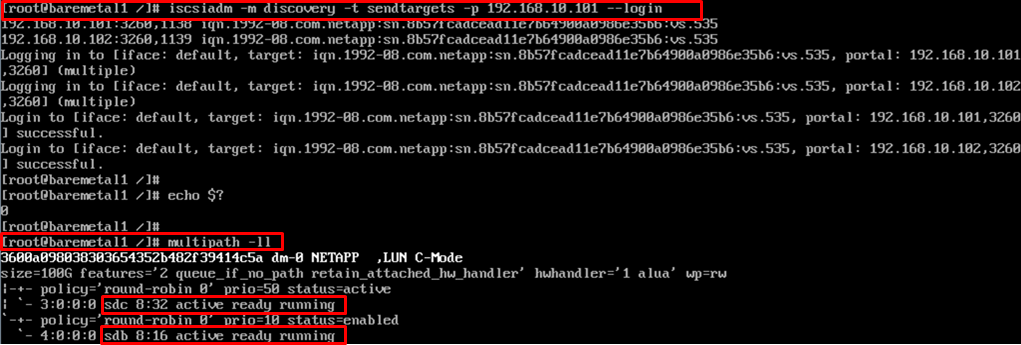
次に、マウントを実施しし、マウントされていることを確認します。
mount -a
mount | grep mapper
